У вас недостаточно места на iPhone, но вы не знаете, что удалить? Заказ в картинках, фильмах и музыке не приносил никакого эффекта? На iOS 11 вы можете увидеть, что занимает большую часть памяти, чтобы легко удалить ненужные вещи.
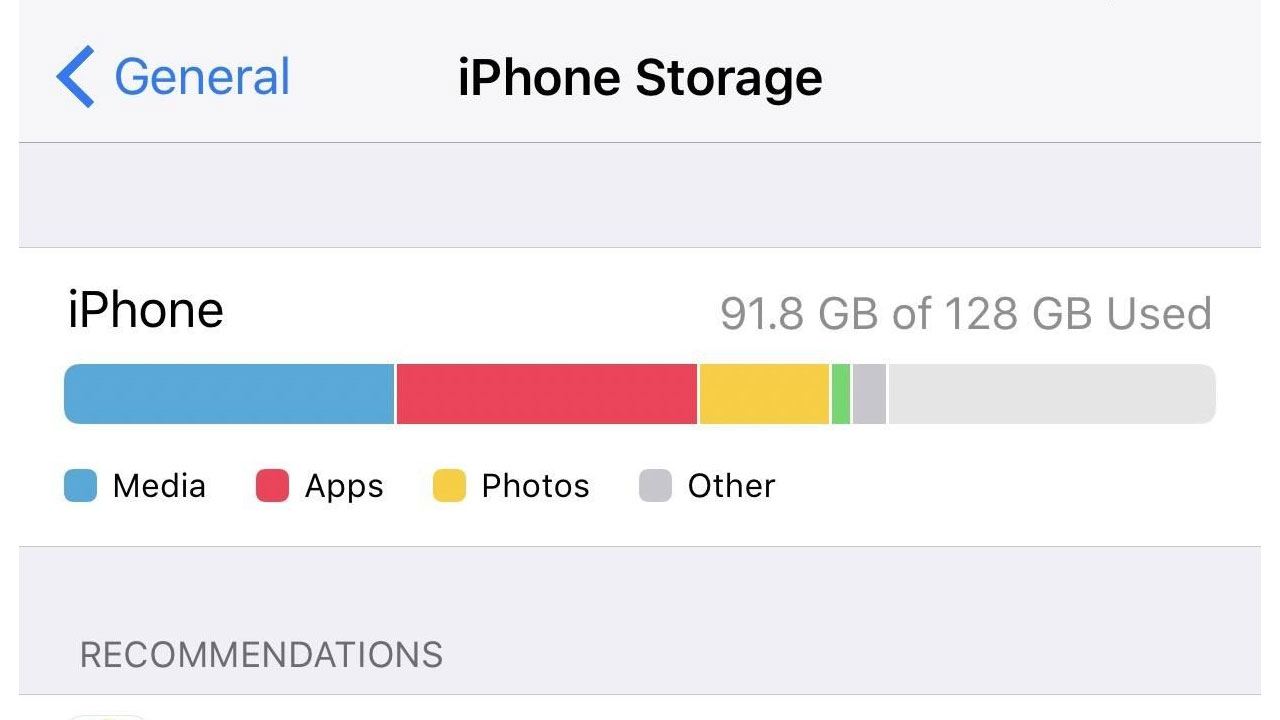
Вы не будете расширять память на iPhone с помощью SD-карты, поэтому вам следует позаботиться о том, чтобы не загромождать ваше устройство ненужными файлами. Однако через некоторое время нам не хватит места — мы накапливаем много фотографий, музыки и фильмов, и мы будем устанавливать множество приложений, которые создают свои собственные данные. Иногда трудно определить, что действительно занимает большинство места на нашем iPhone. На iOS 11 вы можете легко проверить это.
Apple в обновлении до iOS 11 представила опцию, позволяющую просматривать статистику использования памяти в iPhone, iPad и iPod Touch. Вы можете проверить, что занимает больше всего места, и принять предложенные меры для снижения потребления. Вы также можете просто удалить ненужные приложения или очистить свои данные. Приступайте к работе!
Посмотрите, что занимает большую часть пространства памяти iPhone
Чтобы сделать это, убедитесь, что у вас установлено обновление iOS 11, а затем перейдите к «Настройки> Общие». На этом этапе мы просматриваем и выбираем вкладку с именем «IPhone (память)».
Отобразится экран с кратким описанием использования внутренней памяти устройства приложениями, фотографиями, мультимедиа, сообщениями и другими элементами.
Немедленно ниже графика, информирующего о том, что происходит, вы найдете раздел «Рекомендация». На этом этапе вы можете выполнять автоматизированные, рекомендуемые действия, которые немедленно освобождают большое количество места. Однако не забудьте внимательно прочитать описание функции.
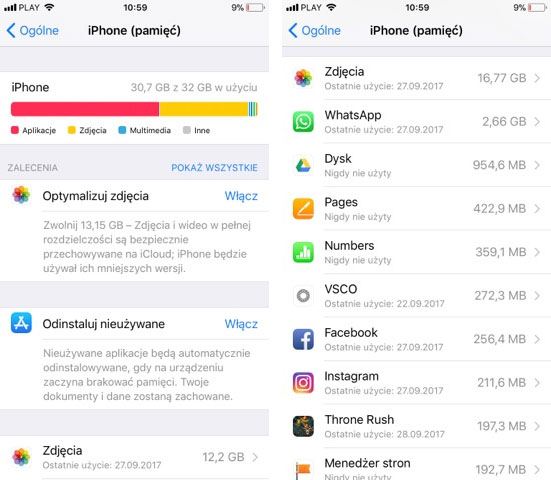
Например, если у вас много фотографий на iPhone, iOS порекомендует включить оптимизацию фотографий, основанную на облаке iCloud. Как это работает? Все фотографии в полном разрешении будут храниться в облаке iCloud, в то время как iPhone будет только миниатюрами, которые занимают в несколько десятков раз меньше всего изображения. Результат? Вы все равно можете найти все свои фотографии на телефоне в виде небольших предварительных просмотров, но когда вы захотите увидеть их по всему размеру, фотография будет загружаться по требованию из облака iCloud.
Устройство также может предлагать удалять приложения, которые мы не использовали в течение длительного времени. Вы можете включить автоматическое удаление приложений, которые вы не использовали в течение длительного времени. Для этого просто нажмите кнопку «Включить» рядом с опцией «Uninstall Unused». Не волнуйся! Даже если приложение будет удалено, связанные с ним данные не исчезнут — iPhone теперь может удалить сами приложения, но все же оставить свои данные на телефоне. Если вы когда-либо захотите снова использовать приложение, просто переустановите его, и все ваши данные будут восстановлены.
В дополнение к этому предложению, основанному на автоматическом режиме, новая функция предварительного просмотра памяти предлагает отображение списка приложений по порядку от тех, которые занимают наибольшее пространство, для тех, которые занимают наименьшее пространство. Все, что вам нужно сделать, это немного переместить содержимое этой вкладки, и на экране вы увидите список своих приложений.
Каждое приложение отображает информацию о том, сколько места занимает он на вашем устройстве (эта информация учитывает важность самого приложения, а также данные, связанные с ним). Вы можете в любой момент ввести информацию о выбранном приложении, чтобы узнать, сколько места занимает приложение, и сколько места занимают связанные с ним данные.

В поле «Размер приложения» отображается размер самого appki, тогда как в поле «Документы и данные» отображается пространство, занимаемое файлами, созданными в данном приложении. Например, приложение Whatsapp может занимать несколько десятков или несколько сотен мегабайт, но файлы и документы из него (т. Е. Вызовы Whatsapp и фотографии, документы, файлы, звуки) могут занимать несколько гигабайт.
Вы можете удалить каждое приложение — у вас есть два способа сделать это. Первый способ — красный вариант «Удалить приложение» — Tи опция удаляет как приложение, так и связанные с ним данные (например, приложение Whatsapp со всеми сообщениями и фотографиями и файлами, отправленными как часть разговора).
Однако в iOS 11 добавлена дополнительная опция «Удалить приложение». Как удаление отличается от удаления? Удаление только удаляет приложение, но связанные с ним данные по-прежнему остаются на телефоне. Вы можете, например, удалить приложение Whatsapp для восстановления некоторого пространства без удаления всех его данных. Если вы переустановите Whatsapp в будущем, все вызовы и файлы будут по-прежнему доступны. Если вы удалили это приложение, нажав кнопку «Удалить приложение», вы потеряете как приложение, так и все его данные.
Таким образом, вы можете легко просмотреть, что занимает большинство места на телефоне, выполнять рекомендуемые операции и проверять, сколько места занимает каждое приложение. Благодаря этим знаниям вы можете определенно лучше организовать свой телефон и удалить только те вещи, которые вам не нужны.






